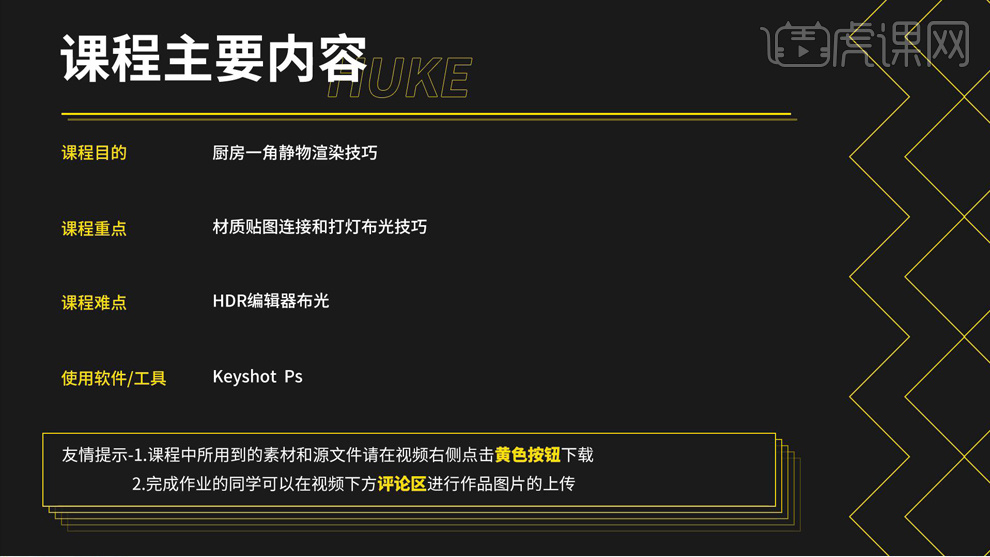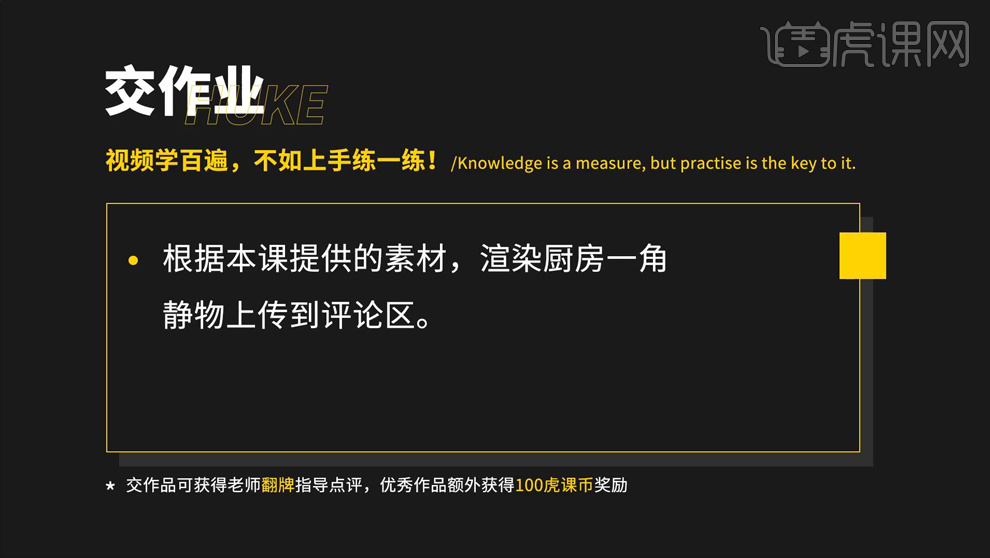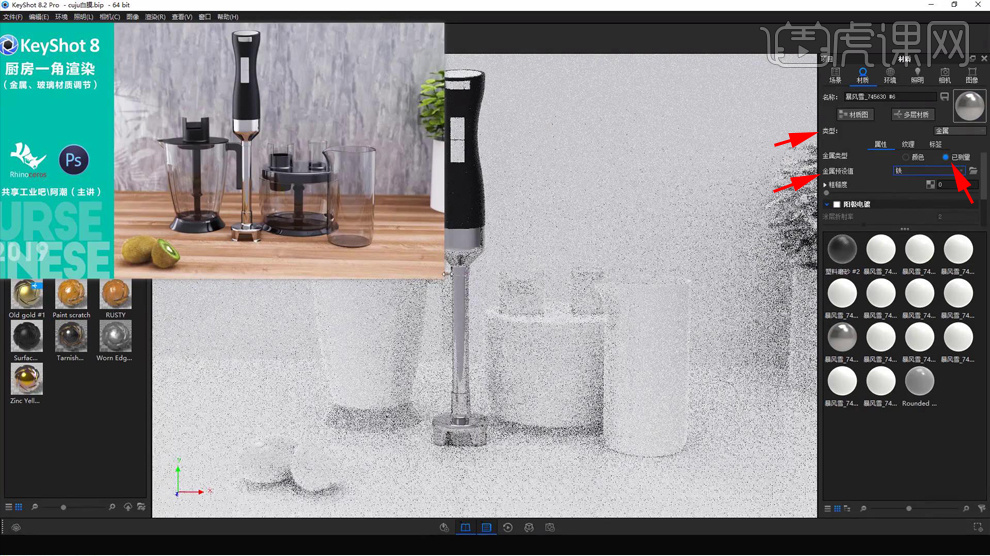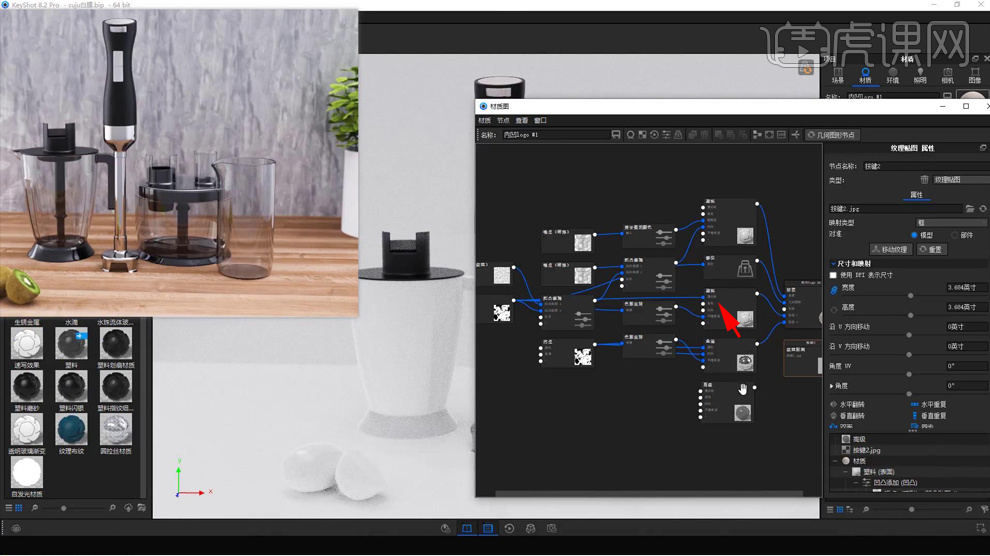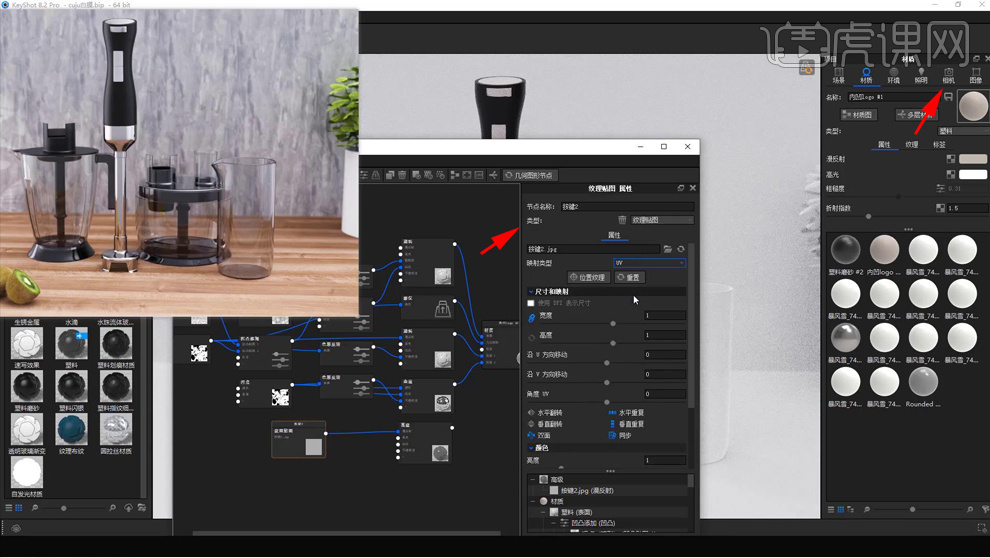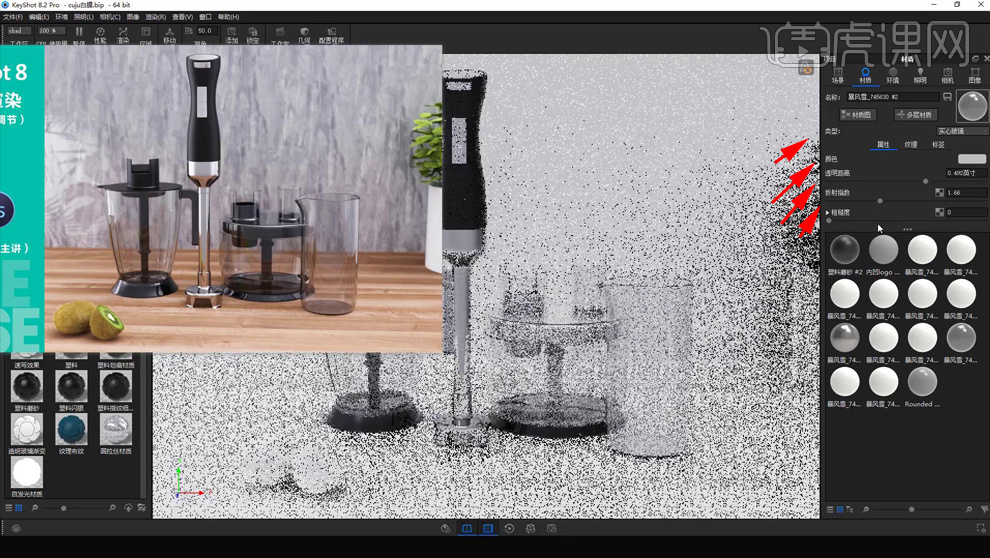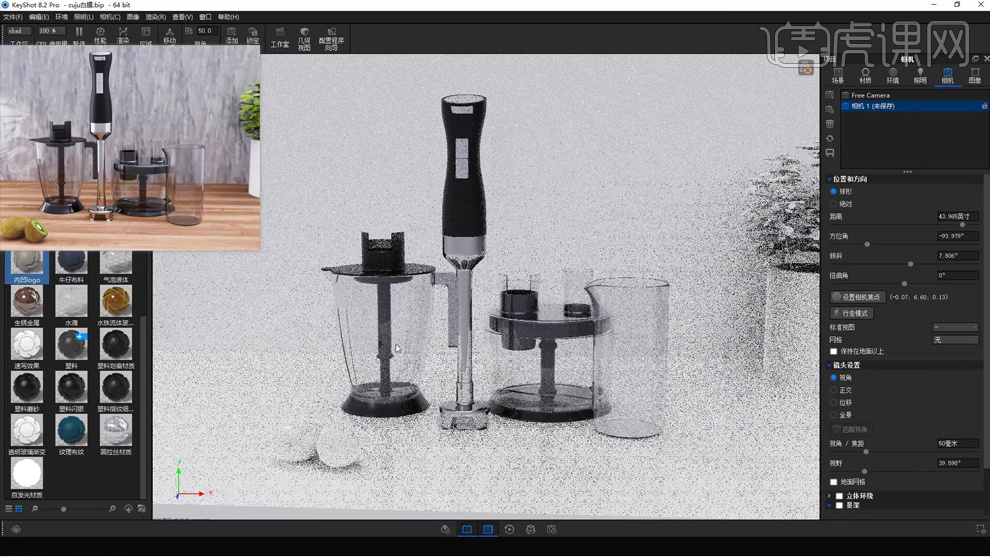您还没有专辑
开始创建自己的专辑吧
创建
KeyShot-厨房一角渲染
手机观看
扫一扫,手机继续学
扫码下载/打开虎课APP
支持视频下载,随时随地学
KeyShot-厨房一角渲染
按住画面移动小窗
分享/下载
加入专辑收藏本课素材KeyShot-厨房一角渲染
虎课APP支持视频下载缓存
扫码下载/打开虎课APP
支持视频下载,随时随地学
记笔记
图文教程学员互动 (46) 视频字幕
换一批
虎课网为您推荐KeyShot-厨房一角渲染视频教程、图文教程、素材源文件下载,学员课后练习、作品以及评价等内容。KeyShot-厨房一角渲染教程讲师:共享工业吧,使用软件:keyshot(8)、ps(2017),难度等级:中级拔高,视频时长:41分51秒,涉及工具和快捷键:PS-移动工具,选框工具(M),套索工具(L),PS-裁剪工具,吸管工具(I),PS-修补工具怎么用-修复画笔,keyshot-软件界面介绍,Keyshot-模型视图显示,Keyshot-模型导入实例,Keyshot-自定义HDR环境贴图,Keyshot-场景光线的设置使用技巧,Keyshot-场景背景的使用与调节,Rhino-软件入门介绍,Rhino-直线工具,Rhino-曲线工具,Keyshot-材质库的调用及介绍,Keyshot-材质图介绍补充知识,Rhino-工作平面格线,Rhino-工具栏的设置,Rhino-网格线,Rhino-隔离锁定物件,Rhino-旋转工具的使用 查看全部
相关文章:
最新文章:
已是第一张图了
已是最后一张图了
已是第一张图了
已是最后一张图了

笔记导出历史导出完成的笔记将保留1天,如有需求请及时下载
课程名称
导出时间
文件大小
状态
操作

AI正在分析视频,请稍等…


 复制
复制